Membuat atau mengedit layanan
Agar layanan penjadwalan cepat dan mudah, Anda bisa menentukan sebelumnya layanan khusus yang akan diberikan pada pelanggan. Dengan menggunakan rekaman layanan di Dynamics 365 Customer Service, Anda dapat menentukan:
Berapa lama durasi aktivitas layanan
Sumber daya yang akan disediakan untuk aktivitas layanan, seperti pengguna, fasilitas, atau perlengkapan
Suatu layanan memerlukan sekurangnya satu aturan pemilihan dan satu atau beberapa sumber daya, grup sumber daya, atau tim sebelum layanan dapat dijadwalkan dengan aktivitas layanan.
Membuat atau mengubah layanan
Pastikan Anda memiliki peran keamanan Manajer, Wakil Direktur Utama, CEO-Manajer Bisnis, Administrator Sistem, atau Penyesuai Sistem, atau izin yang setara.
Telusuri ke pusat admin Customer Service atau aplikasi Pusat Customer Service, dan lakukan langkah-langkah berikut:
Di peta situs, pilih Penjadwalan Layanan di Operasi. Halaman Penjadwalan Layanan muncul.
Di bagian Layanan, pilih Kelola.
Tampilan Layanan Aktif ditampilkan. Anda dapat beralih di antara berbagai tampilan sistem menggunakan daftar drop-down.
Lakukan salah satu langkah berikut:
- Untuk membuat layanan baru Baru.
- Untuk mengedit layanan, buka layanan dari daftar.
Masukkan atau ubah informasi di kotak teks.
a. Di Umum, masukkan nama dan deskripsi untuk menunjukkan layanan khusus dan tujuan layanan. Juga, tentukan status awal aktivitas layanan saat dibuat. Jika organisasi Anda lebih memilih menyetujui semua aktivitas layanan sebelum menetapkannya ke jadwal, Anda dapat memilih Diminta atau Tentatif.
b. Di dalam Penjadwalan, di Durasi Default, pilih durasi layanan. Pilihan ini dapat diubah saat aktivitas layanan dibuat. Durasi maksimum janji temu atau aktivitas layanan adalah 10 hari.
c. Di Mulai Aktivitas Setiap, pilih seberapa sering aktivitas layanan dapat dijalankan. Pilihan ini memungkinkan waktu mulai giliran aktivitas layanan.
d. Di Dimulai Di, pilih waktu ketika aktivitas layanan harus dimulai.

Di tab Sumber Daya yang Diperlukan, tentukan aturan pemilihan.

Opsi Description Tambah Aturan Pemilihan Anda dapat menambahkan kompleksitas ke aturan dengan menambahkan sub-aturan. Tambah Sumber Daya Tambahkan pengguna, fasilitas, perlengkapan, atau tim sebagai sumber daya ke aturan pemilihan. Tambah Grup Sumber Daya Grup sumber daya adalah pengguna, fasilitas, atau perlengkapan yang dapat dijadwalkan dengan dapat saling dipertukarkan. Catatan
Anda dapat menyimpan sebuah layanan tanpa mendefinisikan aturan seleksi, tetapi Anda tidak akan mampu menjadwal layanan tersebut.
Ketika Anda siap untuk menyimpan data, pilih Simpan.
Mengaktifkan atau menonaktifkan layanan
Anda dapat membuat layanan tersedia atau tidak tersedia untuk penjadwalan dengan mengaktifkan atau menonaktifkannya.
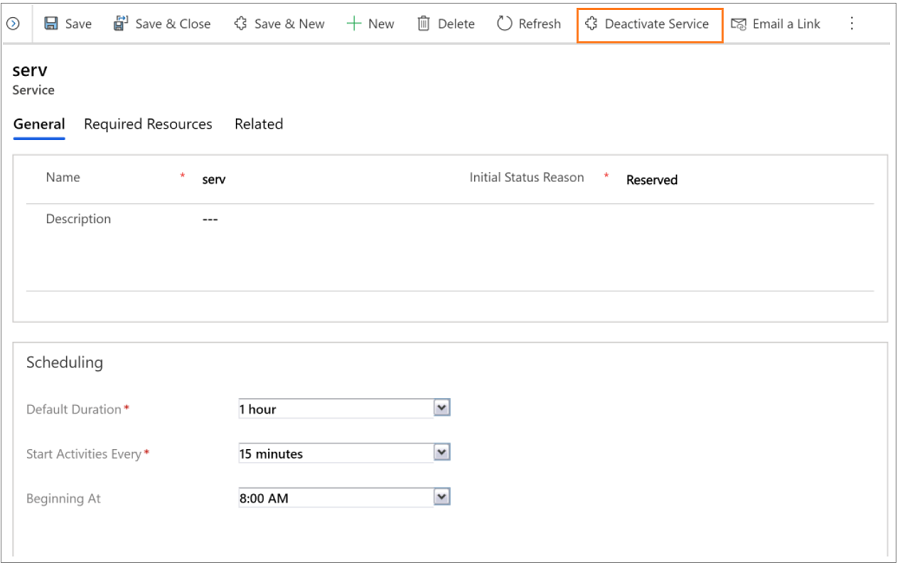
Informasi terkait
Ikhtisar penjadwalan layanan berbasis Antarmuka Terpadu
Tambahkan fasilitas dan peralatan